Como descobrir o número de série do disco rígido, SSD ou volume no Windows 10, 8 ou 7
Leia como determinar o número de série do disco rígido ou do volume sem sair da cadeira usando a linha de comando. Ao comprar ou melhorar um PC, os usuários pensam em quais componentes são mais importantes para eles. Com base nessa escolha, uma grande parte do orçamento para a compra é gasto em componentes mais importantes, e o restante dos componentes é selecionado de acordo com o princípio de que quanto mais barato, melhor. O componente mais significativo do sistema é o disco rígido. Ele armazena todas as informações no seu computador.
Conteúdos:
- Número de série do disco rígido ou disco SSD.
- O número de série do volume.
Se sua unidade falhar ou o prazo do seu uso de garantia está chegando ao fim, você pode precisar entrar em contato com o centro de serviços para reparo ou substituição da garantia. Como com qualquer garantia, você precisará identificar o dispositivo. HDD e Unidade SSD são identificados pelo número de série, que geralmente é impresso no gabinete do dispositivo. Mas se você não quiser desmontar seu laptop ou computador desktop, você pode obter esse número usando a linha de comando.
Número de série do disco rígido ou disco SSD
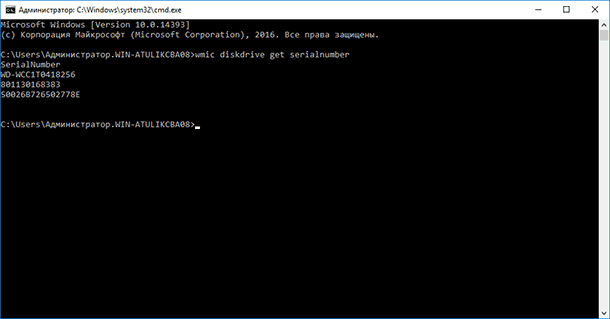
Para localizar o número de série de um disco rígido ou o número de série de uma unidade de estado sólido, digite o seguinte comando na linha de comando:
diskdrive wmic obtém o número serial
Como resultado, você receberá uma lista de números de série dos discos conectados ao sistema. Esse número deve ser fornecido ao fabricante do dispositivo ou engenheiro de serviço para reclamações de garantia. Este método funciona para discos rígidos externos, unidades flash USB e cartões de memória .
O número de série do dispositivo é costurado no firmware pelo fabricante e não pode ser alterado.
Número de série do volume
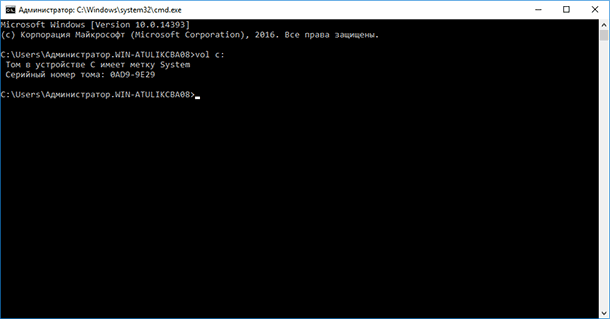
O número de série do volume (dispositivo lógico) é diferente do número do dispositivo e é criado durante o particionamento. Para obter o número, execute a linha de comando pressionando a tecla Windows + R, digite cmd e pressione Enter. No prompt de comando, digite:
Vol c:
Você deve substituir c: pela letra da unidade na qual você deseja encontrar o número de série. Além do número de série, o comando exibe o rótulo do disco, se estiver definido. Para alterar o número de série de uma partição, você pode usar programas especiais para particionar o disco em seções.